
在平面视图或三维视图绘制一段坡道或绘制边界线来创建坡道。
具体创建步骤如下。
1)打开坡道文件,将视图切换到“楼层平面:sate”。
2)单击“建筑”选项卡“构建”面板中的“坡道”按钮 ,打开“修改|创建坡道草图”选项卡和选项栏,如图9-104所示。
,打开“修改|创建坡道草图”选项卡和选项栏,如图9-104所示。

图9-104 “修改|创建坡道草图”选项卡和选项栏
3)单击“编辑类型”按钮 ,打开“类型属性”对话框,新建“室外”坡道,设置“造型”为“实体”,“功能”为“外部”,“坡道最大坡度(1/x)”为“15.5”,其他采用默认设置,如图9-105所示。
,打开“类型属性”对话框,新建“室外”坡道,设置“造型”为“实体”,“功能”为“外部”,“坡道最大坡度(1/x)”为“15.5”,其他采用默认设置,如图9-105所示。
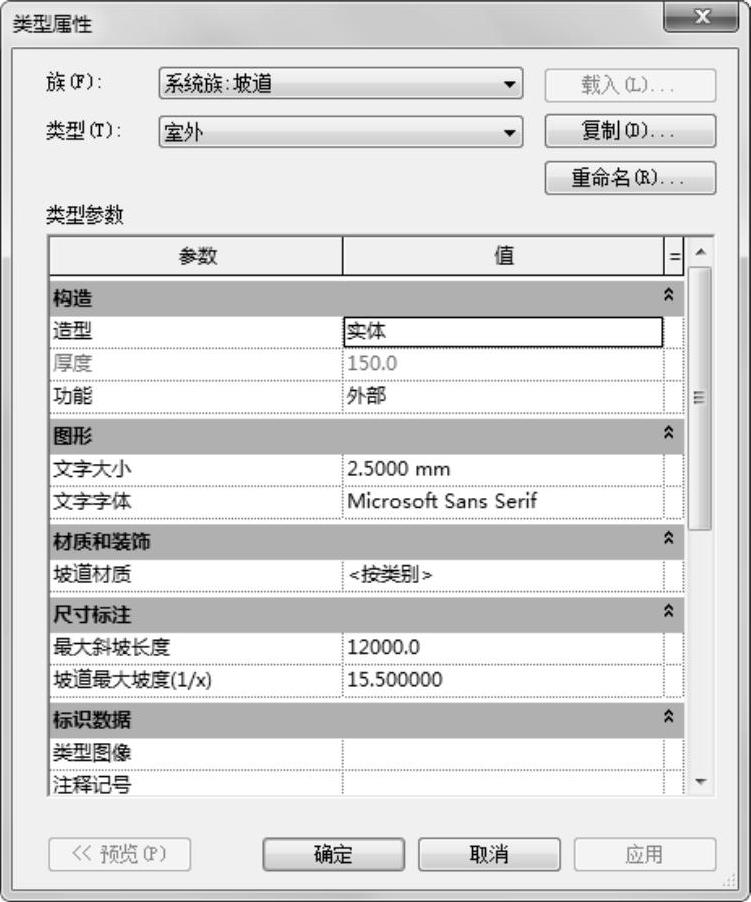
图9-105 “类型属性”对话框
➢ 厚度:设置坡道的厚度。
➢ 功能:指示坡道是内部的(默认值)还是外部的。
➢ 文字大小:坡道向上文字和向下文字的字体大小。
➢ 文字字体:坡道向上文字和向下文字的字体。
➢ 坡道材质:为渲染而应用于坡道表面的材质。
➢ 最大斜坡长度:指定要求平台前坡道中连续踢面高度的最大数量。
4)单击“工具”面板中的“栏杆扶手”按钮 ,打开“栏杆扶手”对话框,选择“无”选项,如图9-106所示。
,打开“栏杆扶手”对话框,选择“无”选项,如图9-106所示。
5)单击“绘制”面板中的“梯段”按钮 和“线”按钮
和“线”按钮 ,绘制长度为5000mm的梯段,如图9-107所示。
,绘制长度为5000mm的梯段,如图9-107所示。
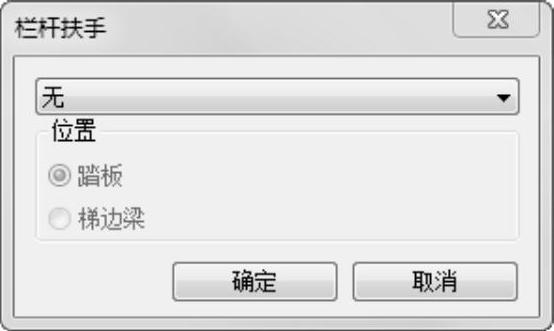
图9-106 “栏杆扶手”对话框

图9-107 绘制梯段
注意:(www.daowen.com)
起始位置和终止位置。
6)在“属性”选项板中设置“底部标高”为“sate”,“底部偏移”为“40”,“顶部标高”为“GROUND FLOOR LEVEL”,“顶部偏移”为“0”,“宽度”为“1505”,单击“应用”按钮,如图9-108所示。
➢ 底部标高:设置坡道的基准。
➢ 底部偏移:设置距其底部标高的坡道高度。
➢ 顶部标高:设置坡道的顶。
➢ 顶部偏移:设置距顶部标高的坡道偏移。
➢ 多层顶部标高:设置多层建筑中的坡道顶部。
➢ 文字(向上):指定向上文字。
➢ 文字(向下):指定向下文字。
➢ 向上标签:指示是否显示向上文字。
➢ 向下标签:指示是否显示向下文字。
➢ 在所有视图中显示向上箭头:指示是否在所有视图中显示向上箭头。
➢ 宽度:坡道的宽度。
7)单击“修改”选项卡“修改”面板中的“对齐”按钮 ,先选择台阶端面,然后选择坡道端面,并锁定。采用相同的方法,使坡道侧面与台阶侧面对齐,结果如图9-109所示。
,先选择台阶端面,然后选择坡道端面,并锁定。采用相同的方法,使坡道侧面与台阶侧面对齐,结果如图9-109所示。
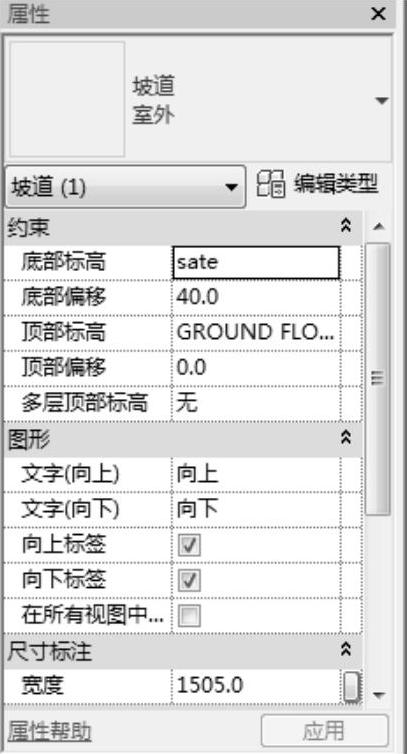
图9-108 “属性”选项板
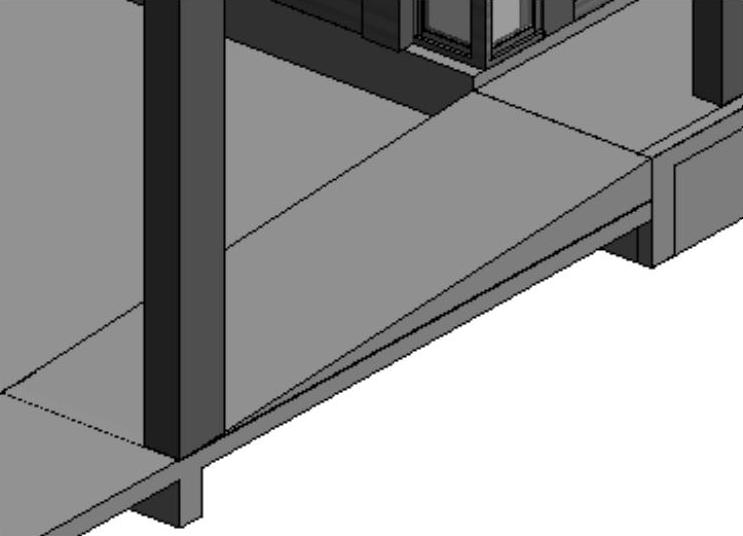
图9-109 对齐坡道
8)采用相同的方法,创建另一侧的坡道,也可以利用“镜像”命令 来创建,如图9-110所示。
来创建,如图9-110所示。
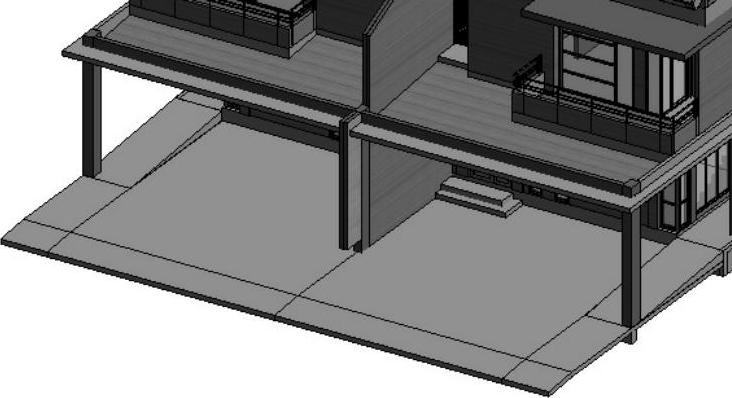
图9-110 创建另一侧坡道
免责声明:以上内容源自网络,版权归原作者所有,如有侵犯您的原创版权请告知,我们将尽快删除相关内容。







